Tisti, ki vsak dan berejo članke ali uporabljajo Safari za uporabo družbenih medijev, bodo morda ugotovili, da spletne povezave delijo s prijatelji in družino veliko bolj, kot bi to cenili njihovi ljubljeni. Že stoletja so uporabniki sistema iOS prenašali pošiljanje posameznih povezav prek sporočil, kar lahko traja precej dlje, kot bi si želeli. Večina uporabnikov morda ni imela pojma, da lahko dejansko delijo več povezav Safari hkrati, kot Apple nikoli ni objavil, blogi pa tega niso zares sprejeli kot udarno novico, saj ne izstopa funkcija. Vendar vsi vemo, da lahko te majhne spremembe kakovosti življenja drastično spremenijo izkušnjo iOS. Če iščete, kako souporabljati skupine zavihkov Safari naenkrat, preberite, če želite izvedeti, kako.
Sorodno branje:
- Kako nastaviti priljubljene v skupinah zavihkov v brskalniku Safari v sistemu iOS 16
- Kako blokirati pojavna okna »Odpri v aplikaciji« v Safariju
- 3 nasveti za preprečevanje nenamernega pritiska na tipko s piko v Safariju
- Kako deliti razširitve Safari v računalnikih Mac, iPhone in iPad
Kako deliti skupine zavihkov Safari hkrati
Postopek skupne rabe skupin zavihkov Safari hkrati je razmeroma podoben v vseh napravah iOS. Spodaj izveste, kako.
Na iPhonu
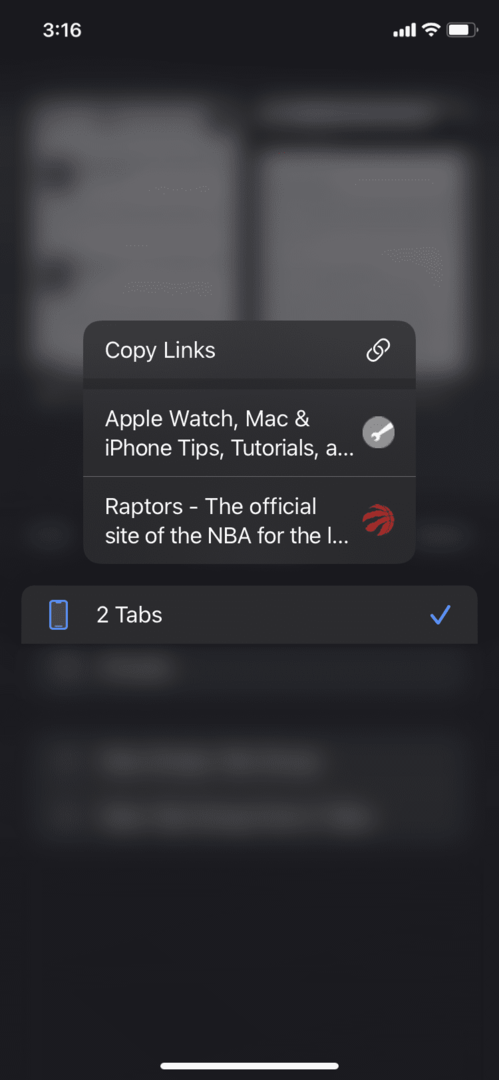
Če želite deliti skupine zavihkov Safari na vašem iPhoneu, potrebujete iOS 15 ali novejši. Tukaj je vodnik po korakih za uporabnike iPhone.
- Odprite Safari in vse zavihke, ki jih želite kopirati.
- Dotaknite se dvojni pravokotnik v spodnjem desnem kotu zaslona, znanem tudi kot zaslon z zavihki Safari, kjer so prikazani vsi vaši odprti zavihki.
- Dotaknite se spustnega gumba poleg Zavihki, ki bo imel poleg sebe številko, odvisno od tega, koliko zavihkov imate odprtih.
- Dolgo pritisnite gumb z zavihki (prva možnost zgoraj Zasebno), in videli boste seznam zavihkov, ki ste jih odprli, in možnost kopiranja njihovih povezav.
- Skupine zavihkov Safari boste lahko dali v skupno rabo, saj so bile povezave zdaj kopirane v vaše odložišče!
Na iPadu
Postopek skupne rabe skupin zavihkov Safari je relativno na vašem iPadu kot na vašem iPhoneu. Za delovanje boste potrebovali tudi iPadOS 15 ali novejši. – Tukaj je vodnik, ki mu sledite, če vas zanima, kako.
- Odprite Safari in zavihke, ki jih želite kopirati.
- Namesto dvojnega pravokotnika, kot je na vašem iPhoneu, pritisnite pravokotnik Pokaži stransko vrstico ikona v zgornjem levem kotu.
- V stranski vrstici dolgo držite gumb Zavihki (nad Zasebno).
- Ko ste pozvani, pritisnite gumb za kopiranje povezav.
- iOS nato kopira povezave v vaše odložišče, ki jih lahko prilepite po želji.
V sistemu macOS
Če želite deliti skupine zavihkov Safari na vašem Macu, potrebujete Safari 15 in macOS Monterey ali novejši. Računalnik lahko preprosto posodobite tako, da odprete Sistemske nastavitve > Posodobitev programske opreme. Ko imate Safari 15, sledite tem navodilom.
- Odprite Safari in zavihke, ki jih želite dati v skupno rabo.
- Kliknite na Pokaži stransko vrstico v zgornjem levem kotu zaslona Safari.
- Desni klik na Zavihki gumb.
- Kliknite na kopiranje povezav.
- Delite po želji!
Drugi triki iOS Safari
Če vas je učenje skupne rabe skupin zavihkov Safari navdušilo, so tukaj trije drugi nasveti in triki za Safari, ki se jih lahko naučite.
Spremenite lokacijo naslovne vrstice
Apple je iskalno naslovno vrstico brskalnika Safari spremenil na dno, kar je bilo deležno številnih kritik. Ne glede na to, ali vam je bil všeč ali sovražen, je dejstvo, da je Apple prisilil spremembo, ki je tako zasidrana v vsakdanje življenje ljudi, vzbudilo ogorčenje. Od takrat so to spremembo popravili tako, da so vam omogočili, da spremenite lokacijo naslovne vrstice. Za to sledite tem korakom.
- Odpri Safari.
- Tapnite gumb za besedilo (aA) na levi strani vrstice URL.
- Izberite Zgornjo orodno vrstico ali Spodnjo orodno vrstico, odvisno od tega, katero trenutno imate in kaj želite.
Spremenite sliko začetne strani Safari
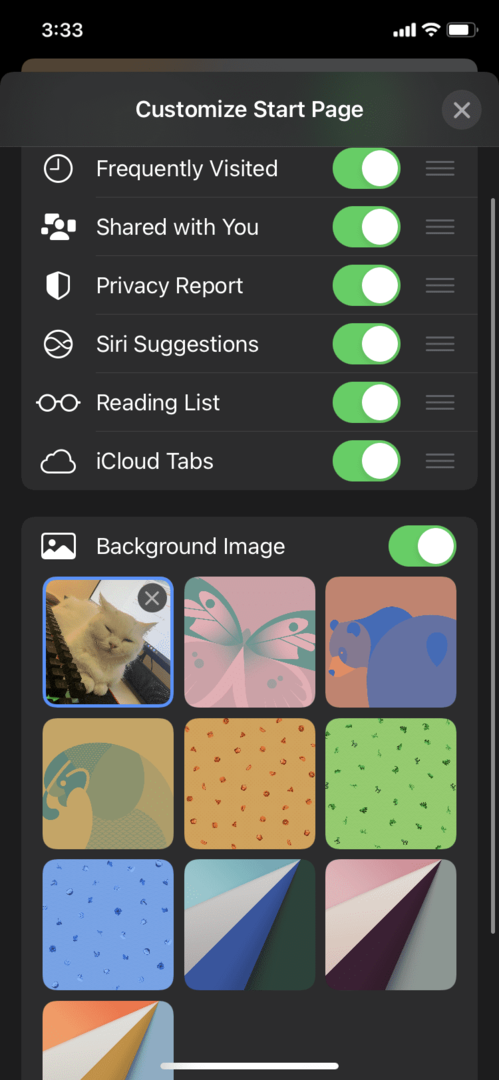
Applovi uporabniki radi prilagajajo svoje telefone iPhone na kakršen koli način in ni veliko ljudi, ki so prilagodili začetne strani Safarija, ker se ne zavedajo možnosti, da bi to storili. Evo, kako lahko to storite.
- Odpri Safari.
- Dotaknite se dvojni pravokotnik ikono v spodnjem desnem kotu.
- Pritisnite Plus ikono ali gumb za nov zavihek v spodnjem levem kotu.
- Na začetni strani se pomaknite navzdol do dna, dokler ne vidite Uredi. Dotaknite se ga.
- Od tam lahko spremenite slike ozadja v tiste, ki jih predlaga Apple, ali v nekaj v vaši knjižnici fotografij.
Skrij naslov IP
Apple se je začel bolj osredotočati na zasebnost in varnost potrošnikov. Veliko več ljudi se zaveda nevarnosti, ki jih lahko prinese njihova spletna prisotnost, zato bi lahko bilo skrivanje vašega naslova IP izjemno koristno, če želite poskusiti dodati dodatno plast zaščite. Evo, kako lahko to storite.
- Odpri svojo nastavitve aplikacija
- Pomaknite se do Safari > Skrij naslov IP.
- Izberite Izklop, če želite, da je vaš naslov IP ves čas popolnoma skrit, ne glede na situacijo.